Wordの既定の標準スタイルは、游明朝体ですよね。フォントの変更でも日本語と英数字に分かれていて、フォントを変えても英数フォントが変わってないじゃないか、というツッコミコメントが寄せられたっていうことを以前のこのブログ記事に書きました。
今現在、Word 2019の記事書きに取り掛かっている段階ですが、いつの間にか日本語フォントと英数フォントの両方一括でフォントの指定ができるようになったことに気づきました。
Windows版、Mac版、両方確認済。
手始めに、Word for Mac(バージョン16.48)で手順を書きますね。
- [ホーム]タブの[スタイル]グループの[スタイル]をクリックし、「標準」を右クリックしてショートカットメニューより[変更]をクリック

- [スタイルの変更]ダイアログボックスの[書式設定]オプションの一番右のボックスを「日本語」から「(すべて)」を選択

- [フォント]ボックスの▼をクリック

- 一覧から変更したいフォントを選択
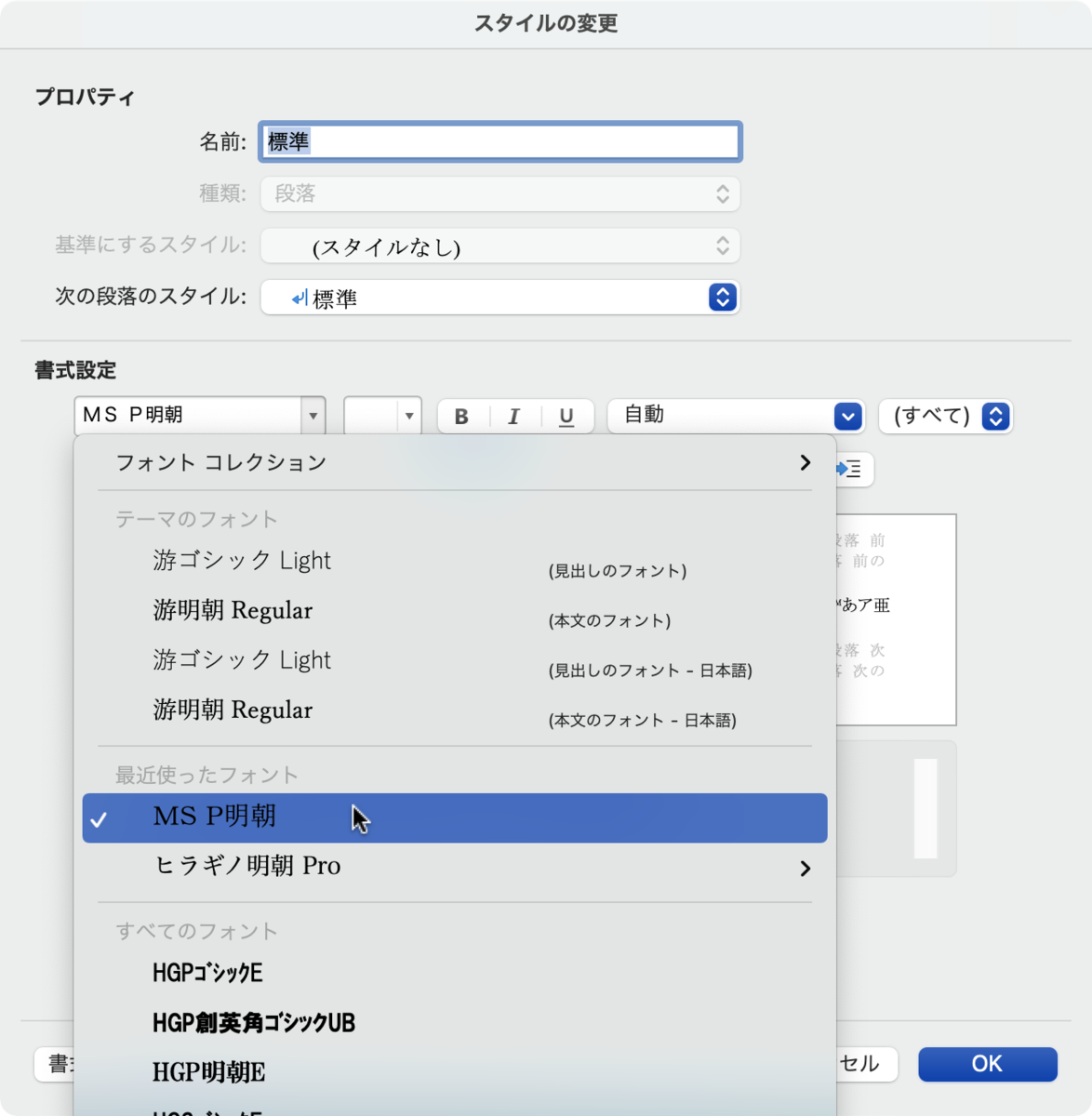
- すべてのフォントが指定されたフォントに変更できたら[OK]ボタンをクリック
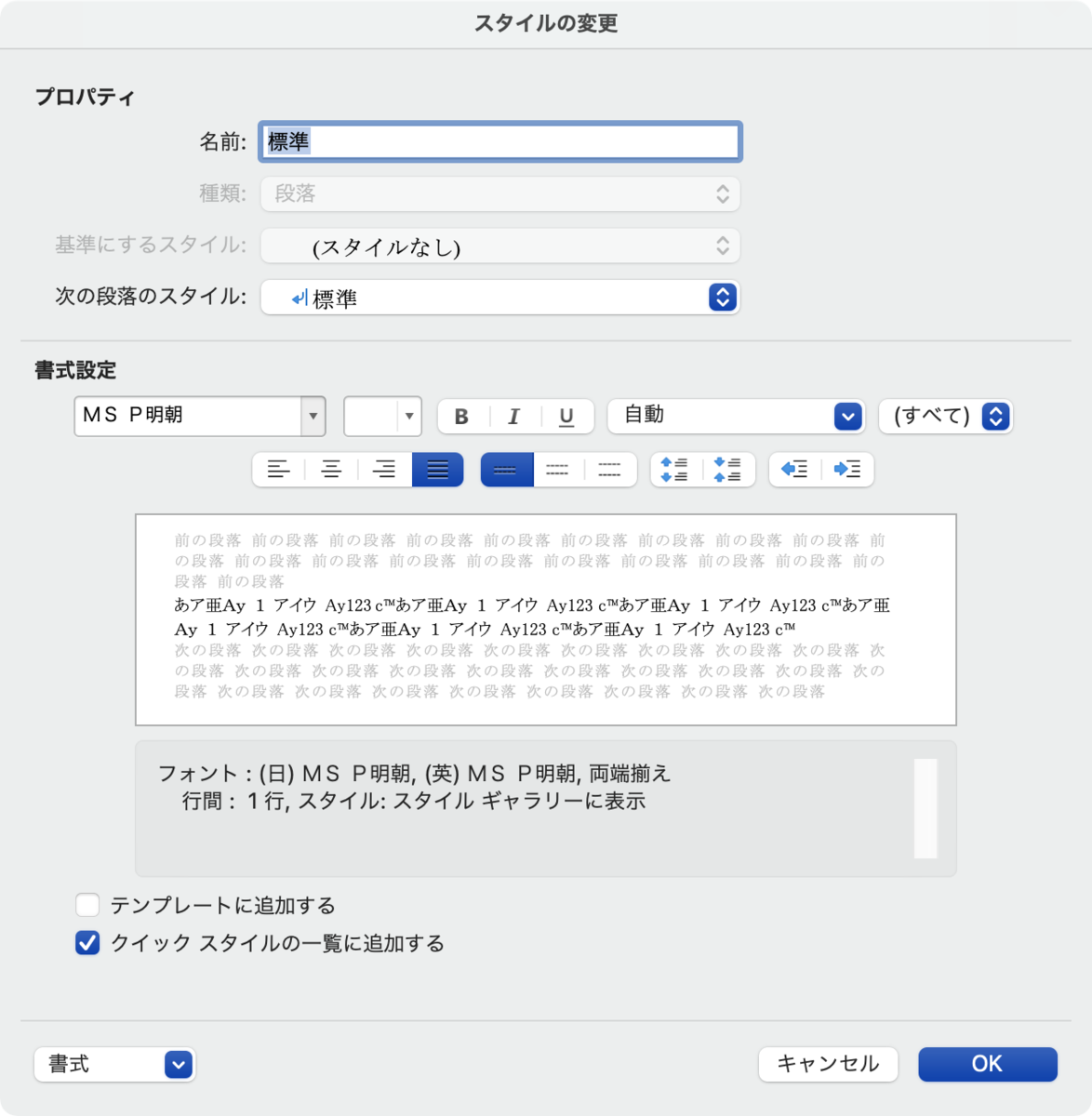
WindowsとMacの操作方法は同じです。
日本人ユーザーのフィードバックにより実現されたんでしょうかね。前はなかった気がしますけど、気のせいですか?